Crear una plantilla de flujo de trabajo de aprobación en Portfolio Financials
Objetivo
Para crear una plantilla de flujo de trabajo de aprobación para revisar y aprobar elementos en Finanzas de la cartera.
Contexto
Los administradores de la empresa pueden crear y gestionar flujos de trabajo de aprobación personalizados para revisar o aprobar elementos en Portfolio Financials. Estos flujos de trabajo pueden ser sencillos o complejos, y pueden utilizarse para elementos como ofertas, contratos, presupuestos, órdenes de cambio y facturas.
Temas a considerar
- Permisos de usuario necesarios:
- 'Company Admin' en Portfolio Financials.
Pasos
- Haga clic en el icono de menú más (≡) para expandir el menú de la barra lateral.
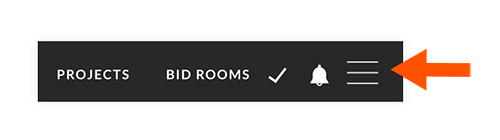
- Haga clic en Configuración de la empresa.
- Haga clic en Flujos de trabajo de aprobación si no está ya seleccionado.
Nota: Esto abre la página Plantillas . - Haga clic en + Añadir plantilla.
- Introduzca un nombre para la plantilla de flujo de trabajo en "Nombre de la plantilla".
Nota: El nombre no puede estar ya en uso para otro flujo de trabajo. - Seleccione un tipo de aprobación en el menú desplegable "Tipo de aprobación":
Nota: Las opciones de tipo de aprobación dependerán de los tipos de aprobación que se hayan habilitado para su empresa.
Importante. El tipo de aprobación no se puede cambiar después de guardar la plantilla de flujo de trabajo.- Oferta/Contrato
- Presupuesto
- Orden de cambio
- Factura
- Haga clic en Siguiente.
- En Usuario, busque a la persona que desea añadir al paso del flujo de trabajo y seleccione su nombre en el menú desplegable.
Nota: Para poder añadirse al flujo de trabajo de aprobación, la persona debe tener permisos de "Administrador de la empresa" o "Administrador del edificio". - En Aprueba, seleccione una de las siguientes opciones:
- Siempre: Si selecciona esta opción, el paso del flujo de trabajo está completo.
Nota: Puede añadir otro paso y repetir el proceso, o hacer clic en Guardar para confirmar la plantilla de flujo de trabajo. - Sólo si: Si selecciona esta opción, la siguiente información debe ser completada:
- Seleccione una de las siguientes opciones del menú desplegable para determinar la única condición para que la partida (factura, orden de cambio, oferta/contrato o presupuesto) requiera una aprobación:
- es mayor que
- hace que la previsión supere el presupuesto en
Nota: Esta opción no está disponible para la aprobación de presupuestos o facturas. - supera el presupuesto anterior en más de
Nota: Esta opción sólo está disponible para la aprobación de un presupuesto.
- Introduzca el importe como valor numérico.
Nota: Si está disponible, haga clic en el símbolo dólar o porcentaje para describir el importe.
- Seleccione una de las siguientes opciones del menú desplegable para determinar la única condición para que la partida (factura, orden de cambio, oferta/contrato o presupuesto) requiera una aprobación:
- Siempre: Si selecciona esta opción, el paso del flujo de trabajo está completo.
- Haga clic en Guardar.
Siguientes pasos
- Después de crear una plantilla de flujo de trabajo de aprobación, será necesario aplicarla a un edificio en Portfolio Financials. Consulte Asignar una plantilla de flujo de trabajo de aprobación a un edificio.

